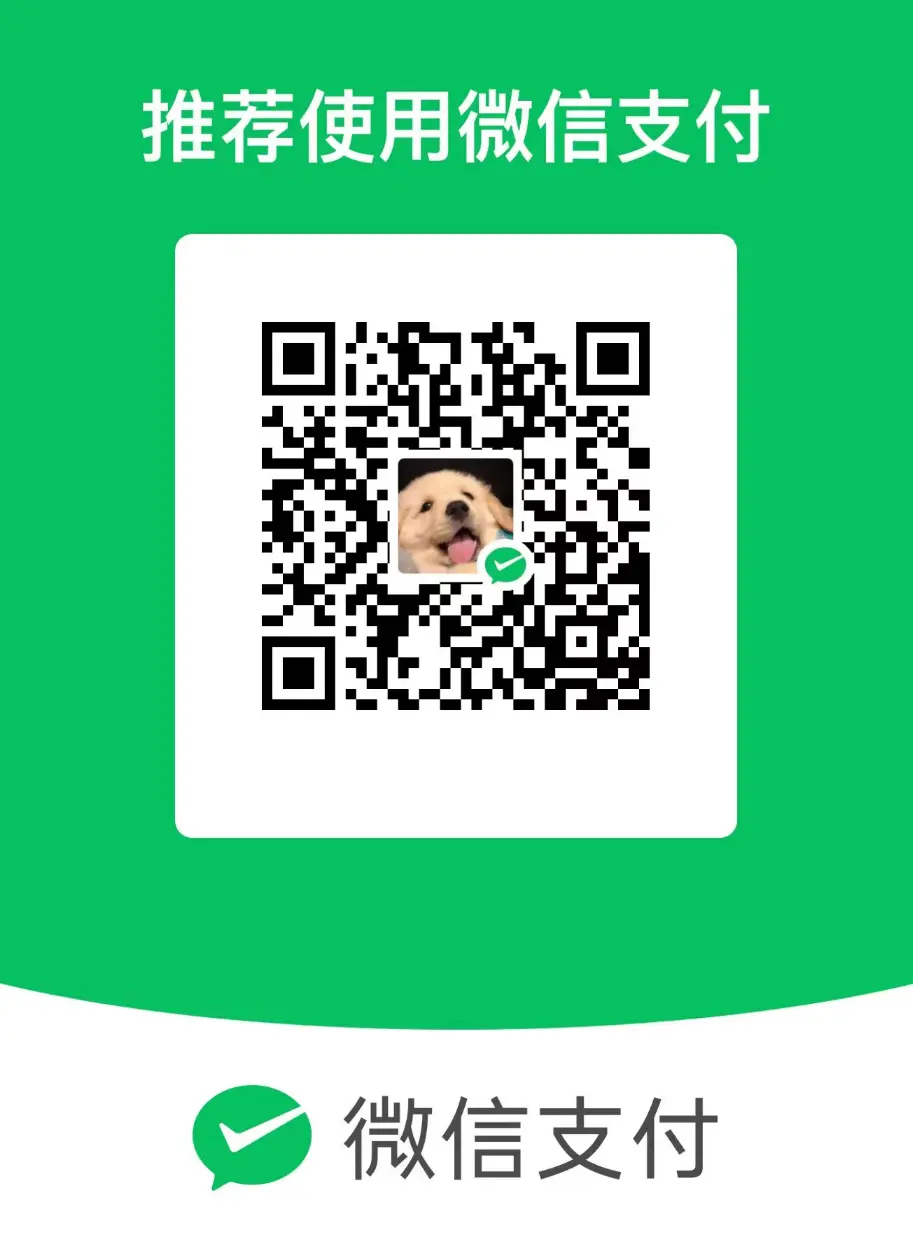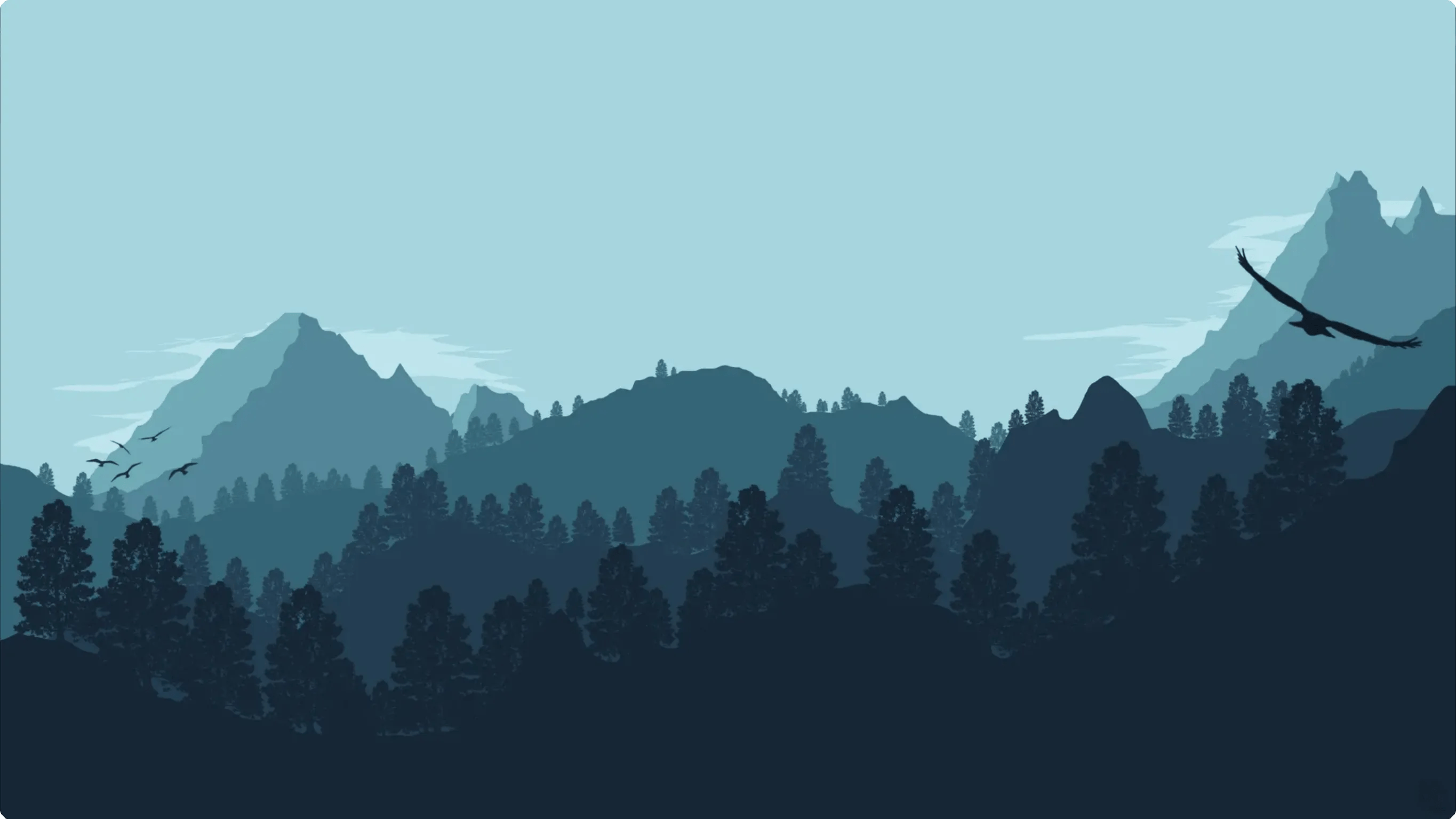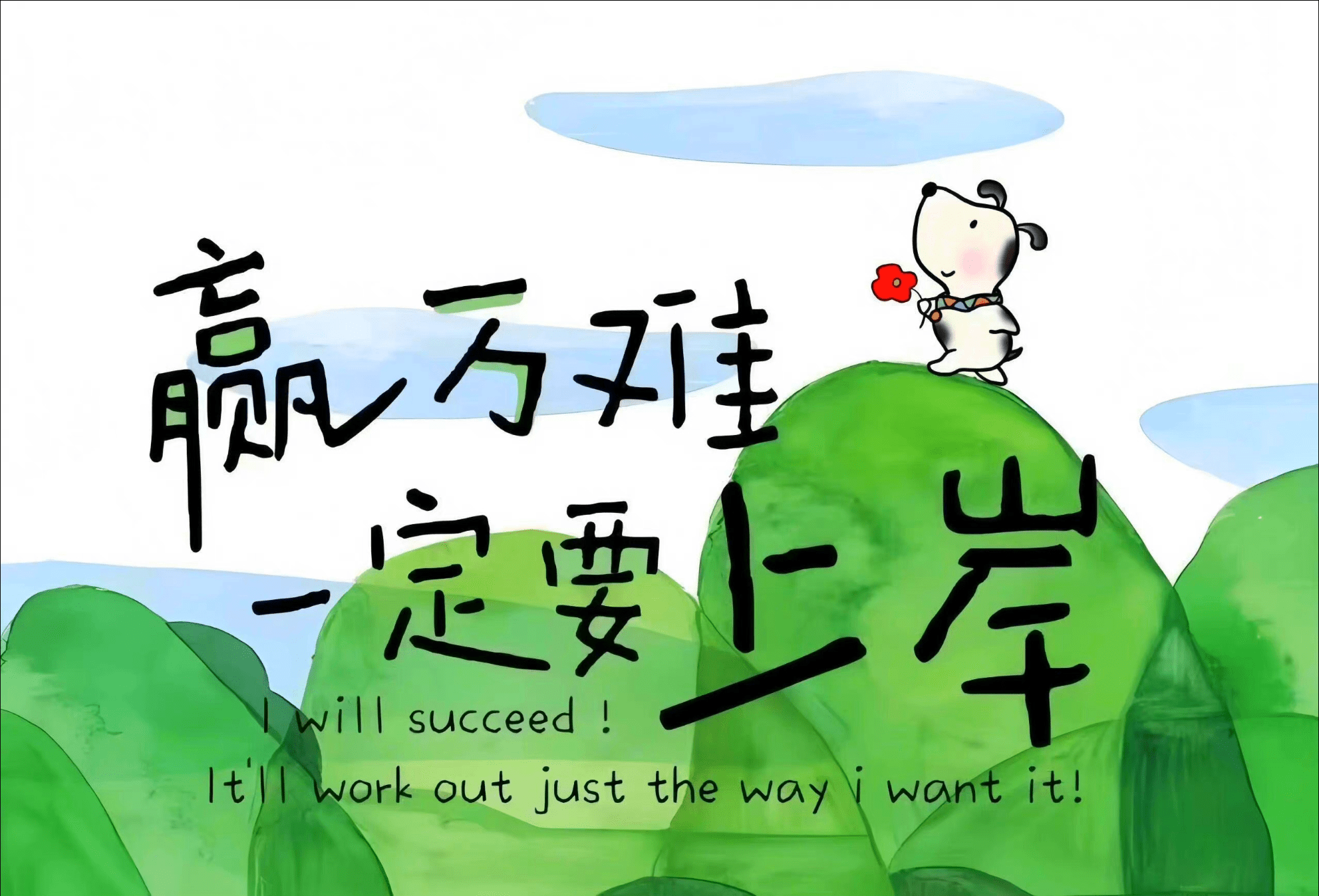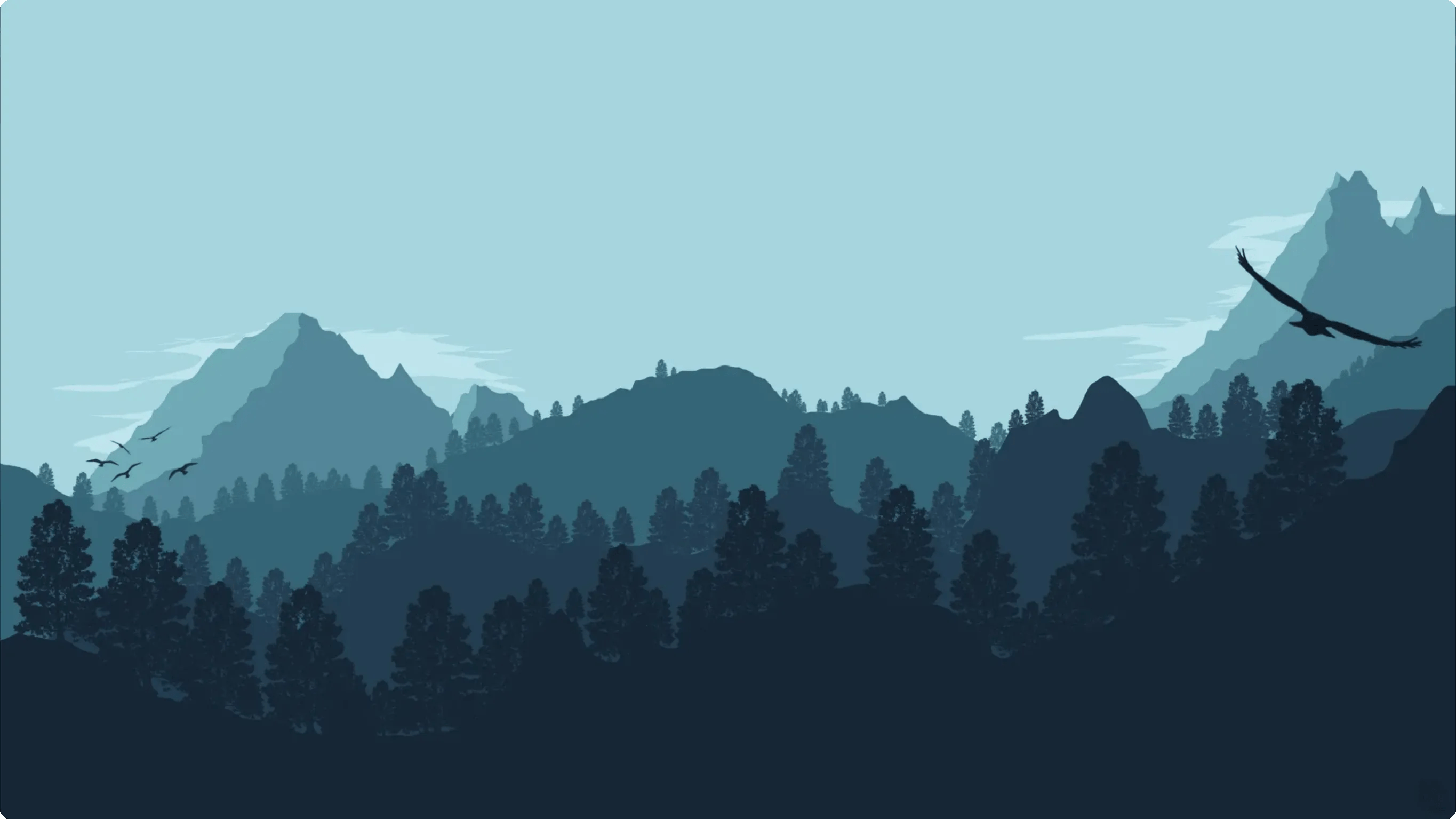002 创建普通账户(为朋友创建、删除账户)
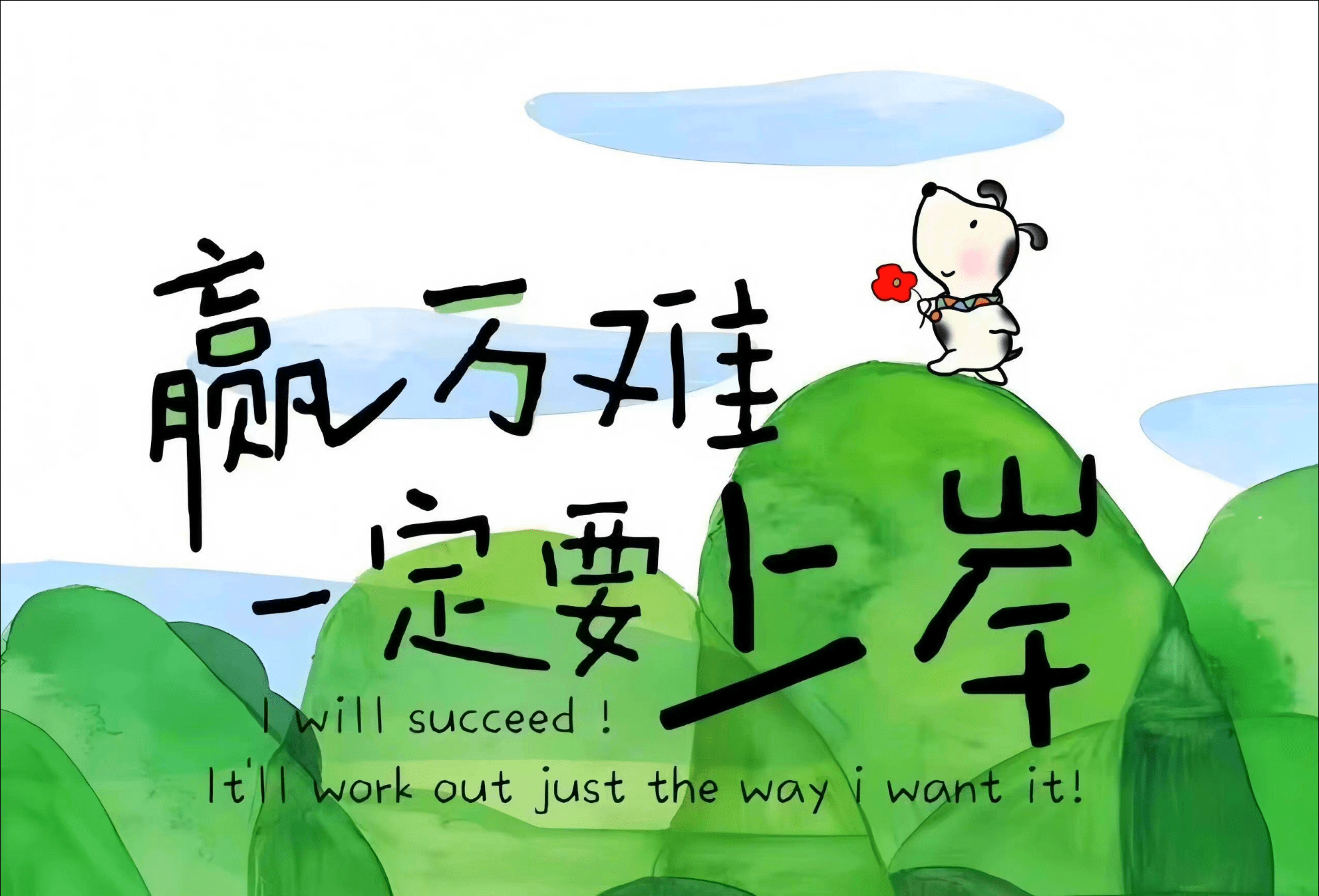
AI-摘要
小米里的大麦 GPT
AI初始化中...
介绍自己 🙈
生成本文简介 👋
推荐相关文章 📖
前往主页 🏠
前往爱发电购买
002 创建普通账户(为朋友创建、删除账户)
小米里的大麦在 Linux 系统中管理用户账户:创建、设置密码及删除操作
1. 创建新用户
在 Linux 系统中,我们可以使用 adduser 或 useradd 命令来创建新用户。推荐使用 adduser 命令,因为它相对简单,且可以交互式地引导你完成用户创建过程。
创建新用户命令:
1 | adduser 用户名 |
这里,用户名 是您自定义的用户名称。假设我们要创建一个名为 friend 的新用户,那么命令应该是:
1 | adduser friend |
执行该命令后,系统将自动创建一个新的用户账户。具体操作步骤如下:
- 在
/home目录下为该用户创建一个子目录(即home/friend)。 - 配置默认的 shell(通常是
/bin/bash)。 - 创建该用户的相关信息文件,并将用户信息记录到
/etc/passwd文件中。
示例输出:
1 | [root@server]# adduser friend |
执行该命令后,系统会创建新用户,并在终端中显示相关信息。
2. 为新用户设置密码
在创建新用户后,我们需要为该用户设置一个密码。可以使用 passwd 命令来设置用户密码。
设置密码命令:
1 | passwd 用户名 |
对于我们刚刚创建的 friend 用户,设置密码的命令是:
1 | passwd friend |
系统会提示你输入密码,并要求重新输入确认密码。在输入密码时,注意密码不会 ==回显==,即 不会显示在终端 上,这是出于安全考虑。系统会根据输入的密码自动进行验证,确保密码符合要求(如长度、复杂度等)。
示例输出:
1 | [root@server]# passwd friend |
如果密码强度不符合要求,系统会给出相应的提示,例如:“密码过短”或“密码不符合复杂度要求”。确保输入一个符合规则的密码。
3. 删除用户
当某个用户不再需要时,我们可以通过 userdel 命令将其从系统中删除。若要同时删除该用户的家目录和相关文件,可以使用 -r 选项。
删除用户命令:
1 | userdel -r 用户名 |
对于我们之前创建的 friend 用户,删除该用户并清理相关文件的命令是:
1 | userdel -r friend |
该命令执行后,系统会删除 friend 用户,并且连同该用户的家目录(即 /home/friend)和其他相关文件一并删除。
示例输出:
1 | [root@server]# userdel -r friend |
执行删除命令后,用户和其相关文件将永久删除。请小心使用此命令,因为删除操作是不可恢复的。
总结
通过以上三个命令,你可以轻松地在 Linux 系统中管理用户账户:
- 创建用户:使用
adduser friend命令创建新用户。 - 设置密码:使用
passwd friend命令为用户设置密码。 - 删除用户:使用
userdel -r friend命令删除用户及其相关文件。
评论
匿名评论隐私政策
✅ 你无需删除空行,直接评论以获取最佳展示效果